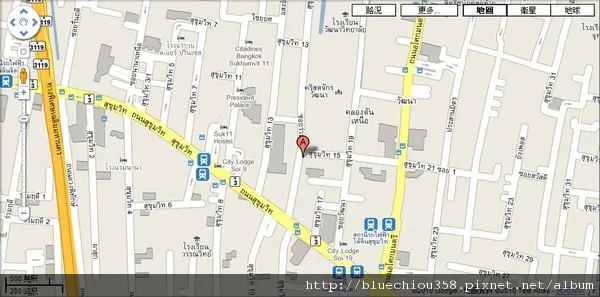
上網搜尋資料,是每個自由行旅客一定會做的事,查詢地點詳細的所在位置,google map通常是大家的首選,然而就曼谷而言,大家鍵入地點名稱或是地址之後,映入眼簾的通常都像是上方的圖片一樣:讓大家傻眼的一整片的泰文,對於不會泰文的大家來說,這一定是非常困擾的一個部份,因此今天和大家分享,該怎麼做才能把google map的介面改成泰文與英文同步顯示的樣貌,就跟著以下的圖片的教學一步一步設定吧:)
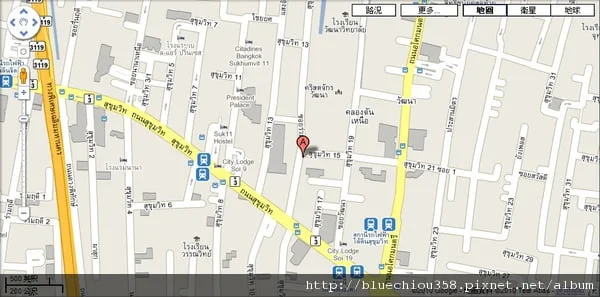
通常大家搜尋泰國地區時都會出現這樣讓你傻眼的泰文地圖
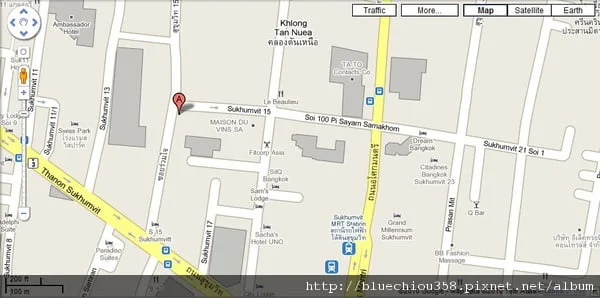
更改設定之後會變成好親切的英泰文介面囉
就跟著以下圖片,開始設定吧:)
1.在google map的頁面,點擊左上角的所有網頁
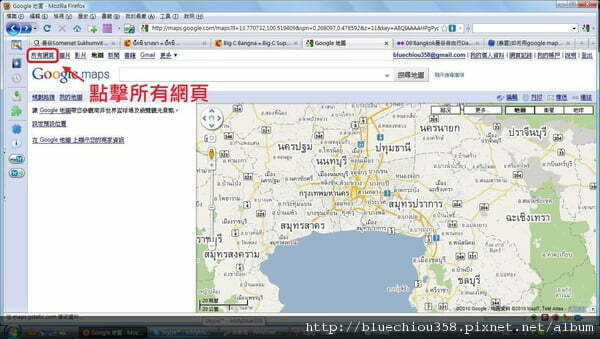
2.回到搜尋首頁時,拉下設定的箭頭
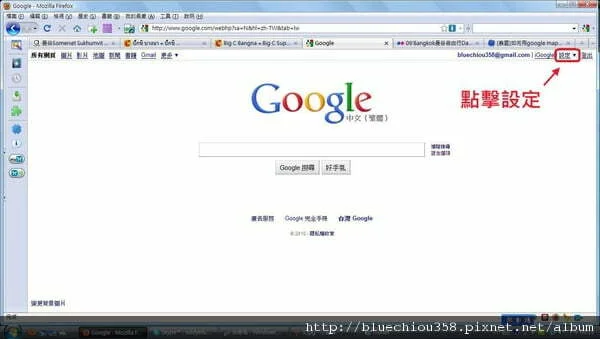
3.選擇搜尋設定
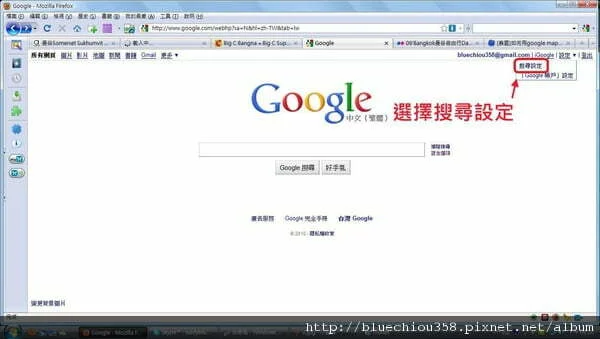
4.將中文改成英文
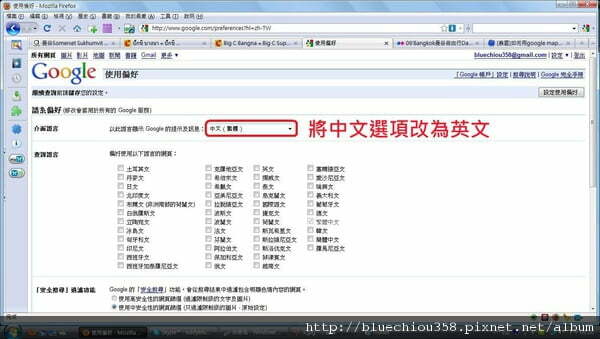
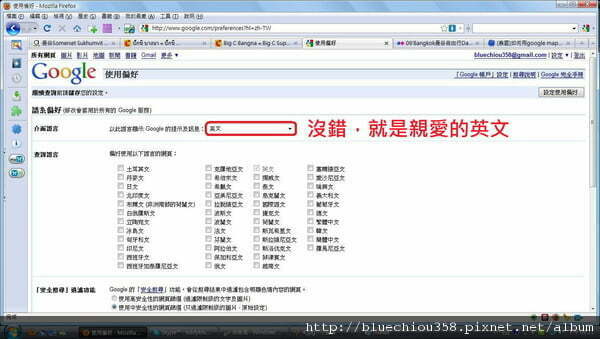
5.點擊儲存就完成撩噢耶
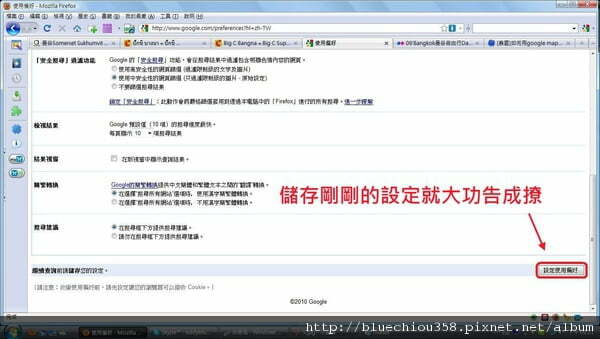
另外告訴大家一個小秘訣,當你搜尋一個位置的時候,想要同時找尋該位置有沒有鄰近的BTS捷運站時,可以依照下面的步驟,就可以同時顯示該地點以及周遭的捷運站啦。
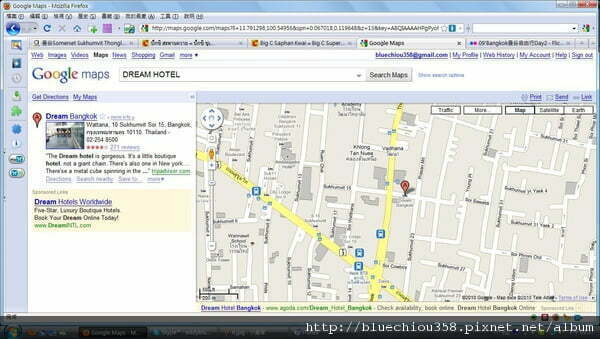
搜尋完想要搜尋的地點之後(以我最愛的Dream hotel為示範)
1.在剛剛搜尋的同一個頁面再次鍵入BTS OR MRT
2.左下角會出現一個+,點擊進去之後勾選兩個選項
3.地圖上就會出現你要找的地點以及捷運站所在位置啦
3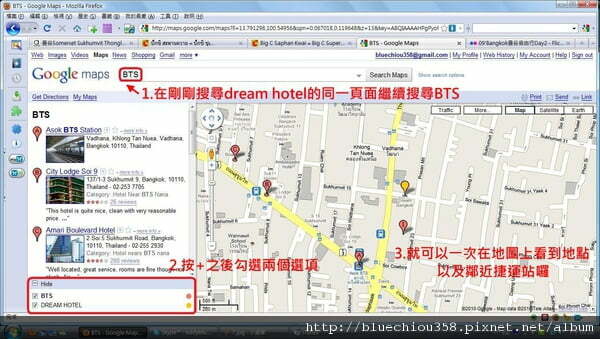
以上就是我為大家介紹的,如何善用英泰文版google map啦,希望對大家的泰國自由行有所幫助。
歡迎發問曼谷自由行相關問題或留言告知引用
版權所有,請勿任意轉載

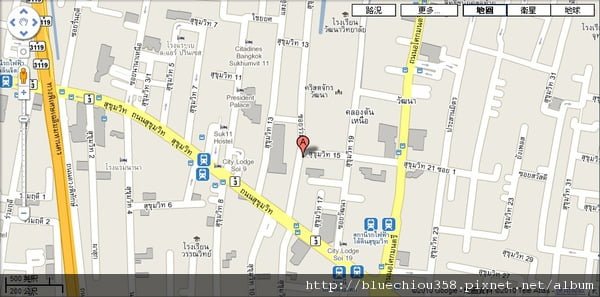
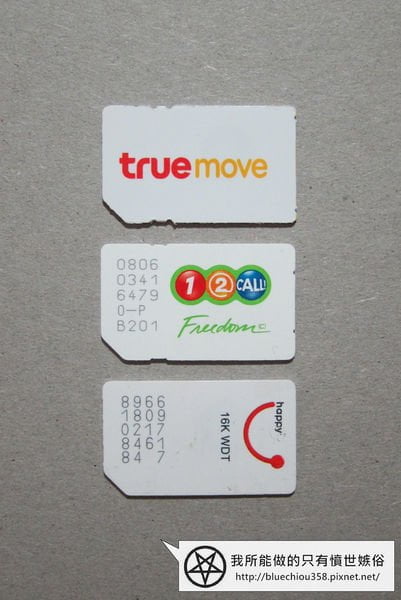


9 則留言
看到泰文的地圖
我就不小心尿出來
那我到時候要一直對你講泰文
你就會一直挫咧褲底
我這次去泰國
要包尿布
好實用的一篇文章!
感謝擁璇:)
推推~超實用!
感謝安雅姐姐:)
真是獲益良多!感謝分享!!
謝謝您的留言
很高興可以幫助到您
畢竟泰文真的好難懂